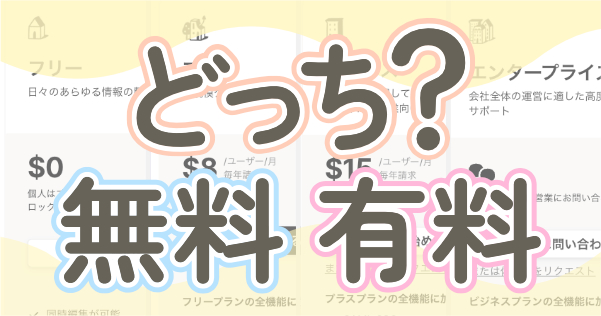あなたに最適なNotionの料金プランがわかります。
Notionは無料で使うことができますが、有料プランにすることで出来ることが増えます。
この記事では、
- 無料プランでできること
- 有料プランでできること
を整理しつつ、あなたがNotionを何に使うのか一緒に考えられる内容になっています。
Notionを何に使うか考えることで、プランが選びやすくなります。
- まだNotionを使っていない方
- 無料から有料プランへの移行を考えている方
- 有料プランから無料プランに移行しようとしている方
すべての方の参考になる内容になっています。
でも、私みたいな初心者は無料プランでいいでしょ。メモに使うだけだし…
と使い始めた頃は思ってしまうんですよね。
でも、ちょっと慣れてくると
これをやるには有料プランにしないといけないのか。どうしよう…
とちょっと悩む時期に入ってくるんです。
無料プランを貫くか、有料プランにするか…
悩みながら1ヶ月、2ヶ月と過ぎていく…
この悩んでしまう原因の1つが、Notionを何に使うかイメージできていないことがあります。
Notionはメモアプリですが、
- 画像や動画データの保管場所として使う
- メンバーとのコミュニケーションを取る
- メモの一部を自動化して使いやすくする
他にもいろいろなことができます。
あなたがNotionで、
あれがやってみたい!
こういうのがやりたい!
とイメージすることができれば、Notionのプランを選ぶことは簡単。
この記事を読みながら、Notionの使い方を一緒にイメージしてみませんか?
プラン別の料金一覧
| プラン | 月払い | 年払い |
|---|---|---|
| フリー | $0/月 | $0/月 |
| プラス | $10/月 ($120/年) | $8/月 ($96/年) (20%OFF) |
| ビジネス | $18/月 ($216/年) | $15/月 ($180/年) (20%OFF) |
| エンタープライズ | 問い合わせ | 問い合わせ |
| Notion AI ※プラン料金に追加 | $10/月 ($120/年) | $8/月 ($96/年) (20%OFF) |
フリー
Notionを無料で使うことができるプランです。
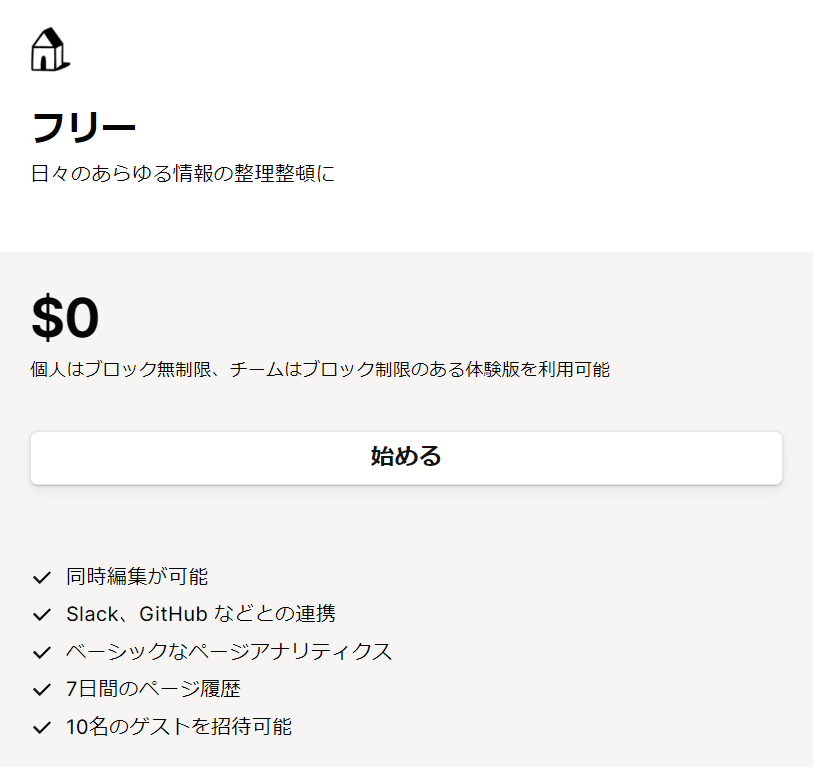
基本的な機能はすべて使うことができるので、ほとんどのユーザーがこのフリープランで十分だと思っています。
次に紹介するプラスプランの内容をチェックして、あなたがやりたいことが見つかれば有料プランを検討してみてください。
ただし、大切なことなので繰り返しますが、
個人で使うならフリープランで十分です。
プラス
有料プランの中でも一番安いプランで、$10/月から使い始めることができます。
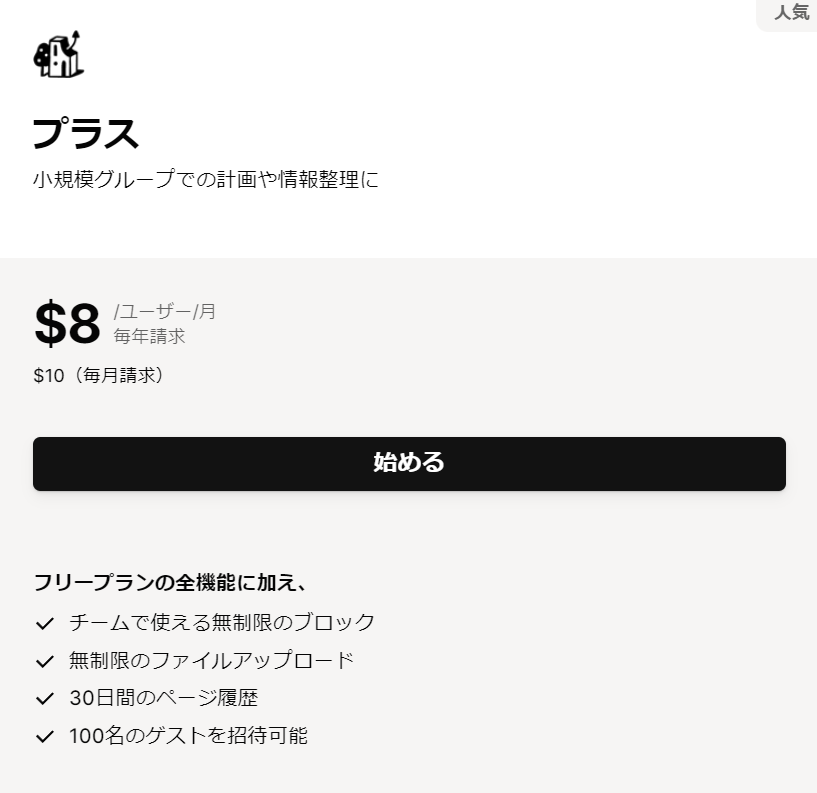
フリープランとの違いは、
- 自分だけのURL(カスタムドメイン)を設定できる
- 容量の大きいファイルがアップロードできる(5MB以上/ファイル)
- データベースの入力を自動化(オートメーション)することができる
- 同じページを2人以上で使う際の制限がなくなる
チームでNotionを使いたい!
データ量の大きいファイルを保存したい!
と思っている方は、プラスプランを検討してみてください。
中でも、大きいファイル(5MB以上)のアップロードができるようになるのは魅力的。
一眼カメラで撮影した写真や動画などのデータ量が大きいものをNotionに保存、整理することができるようになります。
Notionを写真や動画の保存場所(クラウド)として使いたい場合は、プラスプランを検討してみてください。
ただ、NotionにはGoogleDriveなどのクラウドサービスを埋め込むことができます。
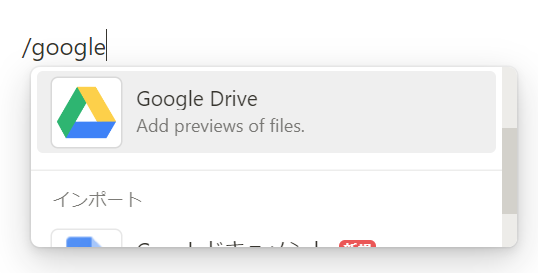
なので、
データはクラウドサービスに保存して、
保存先のURLをNotionで整理しようかな…
と思っているなら、フリープランのままでも大丈夫ですよ。
ビジネス
プラスプランの次の料金プランで、$18/月から使い始めることができます。
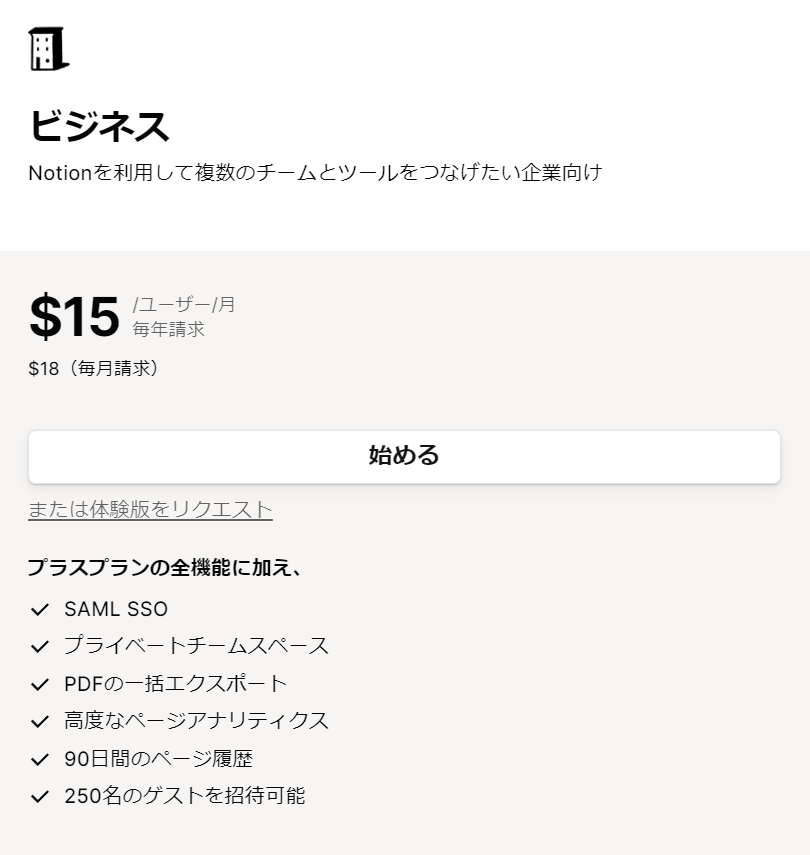
プラスプランとの違いは、
- 同じページの作業人数上限が倍以上に(250名)
- 限定された作業スペースが設定できる
もっと大きなチームで作業をしたい!
セキュリティを強化したい!
と思っている方は、ビジネスプランを検討してみてください。
プラスプランとの違いはあまりないので、同じ作業をするチームが多くなりそうになったら検討してみることをおすすめします。
ただ、チームの人数が増えすぎてしまうと、まとめるのも大変です。
なので、プラスプランのままチームを分けて作業をした方がいいかもしれませんね。
エンタープライズ
次に、エンタープライズプラン。
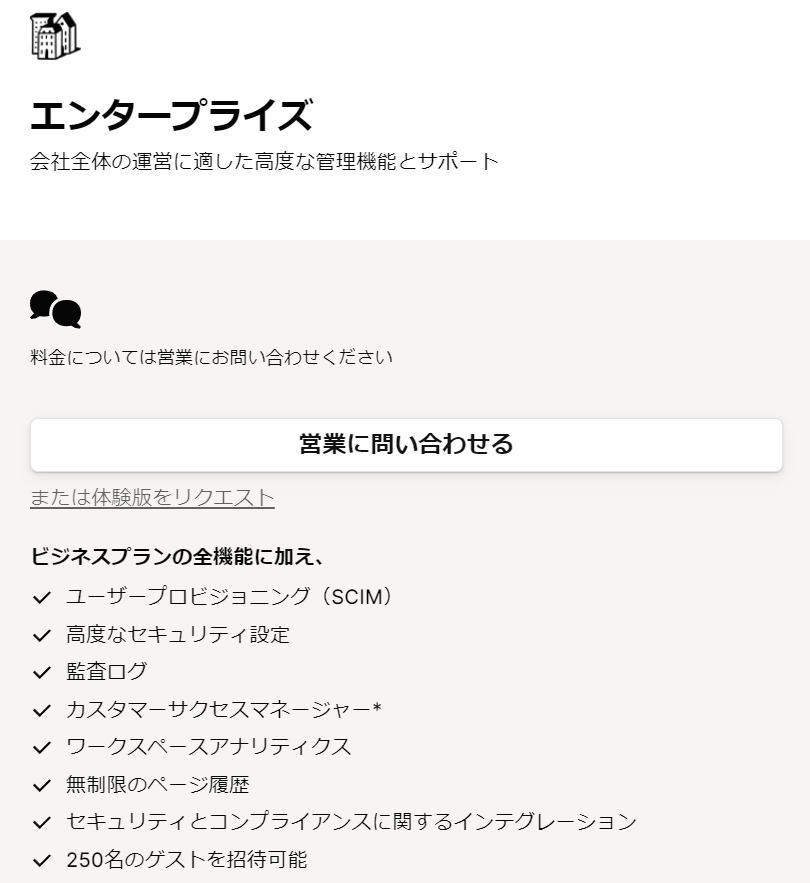
このプランの料金はNotion公式に問い合わせる必要があります。
最も機能の多いプランになっているので、ビジネスプランより高くなることが考えられます。
ビジネスプラントの違いは、
- セキュリティの強化
大企業でNotionを導入したい
と思っているなら、セキュリティがより強化されているエンタープライズプランを検討してみてください。
作業効率とセキュリティ強化を軸に、決裁が通りやすい提案をすることができるはずです。
Notion AI
最後に、Notion AIについて。
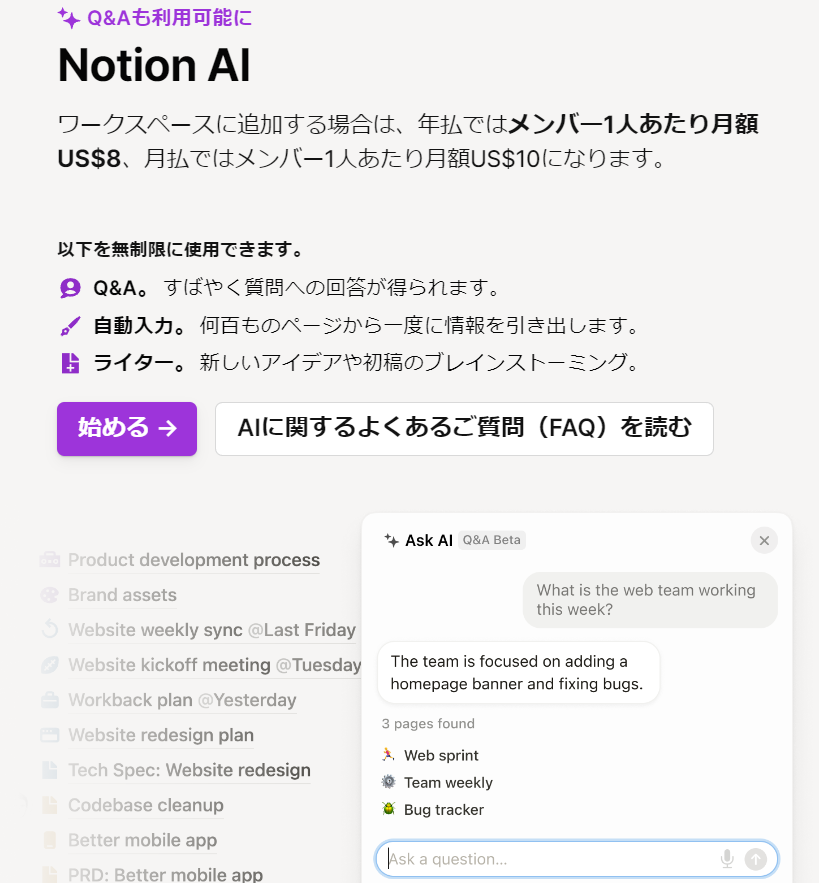
Notion AIは$10/月から使い始めることができ、基本のNotionプラン料金に追加されるようになっています。
なので、
- フリープランならNotion AIの料金のみ($10/月)
- プラスプランならプラン料金とNotion AIの料金($20/月)
このような料金になります。
現在はNotion AIも年額払いすることで、20%OFFされた料金で使用するとこができます。
ちょっと前はプラスプランに追加かつ年額払いで20%OFFとなっていたので、Notion AIだけを使いたいユーザーには嬉しい料金プランになっています。
【使い方別】おすすめプラン
個人利用の場合、【フリー】もしくは【プラス】の2つから選んでみてください。
Notionをメモや日記、写真や情報の整理だけに使うなら【フリー】
動画を保存したり、入力を自動化。2人以上で同じページの作業をしたいなら【プラス】
おすすめは、【フリー】
フリープランで、大きいデータ(動画や高画質画像)を保存したい場合。
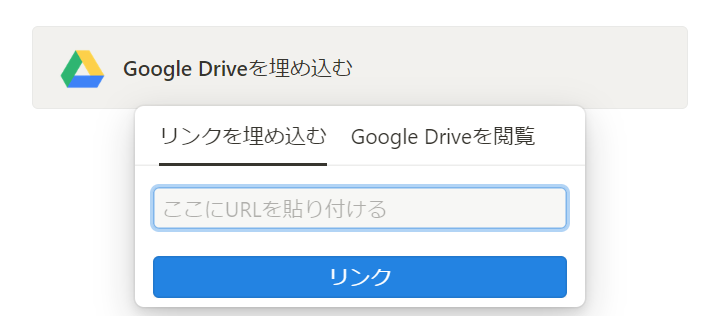
Google Driveなどのクラウドにデータを保存して、URLをNotionで整理するようにしてみてください。
そうすることで、利用料金を抑えることができますよ。
【アカウント登録方法】
Notionのアカウント登録は、
- メールアドレス
- Googleアカウント
- Appleアカウント
いづれかで登録することができます。
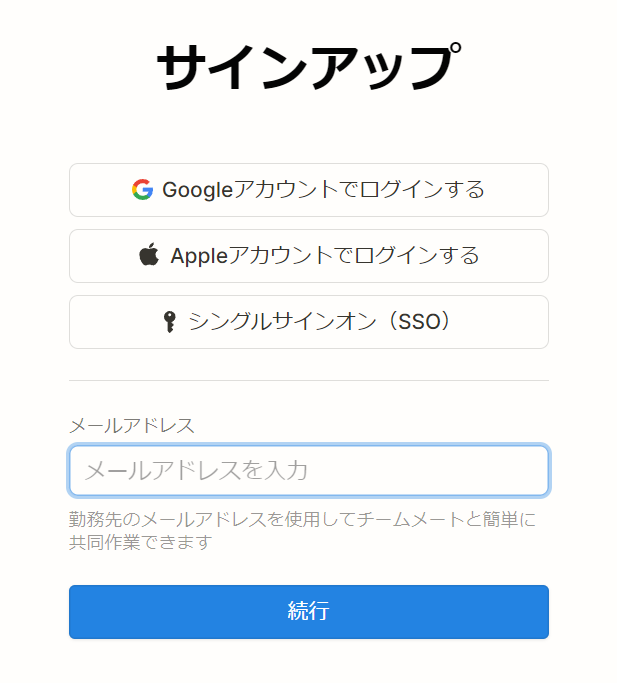
ただし、GoogleアカウントとAppleアカウントで登録した場合、登録後のメールアドレス変更ができません。
なので、私はメールアドレスでの登録をおすすめします。
登録と同時に、フリープランの利用が開始。
プランをアップグレードしたい場合は、設定からアップグレードを選択してください。
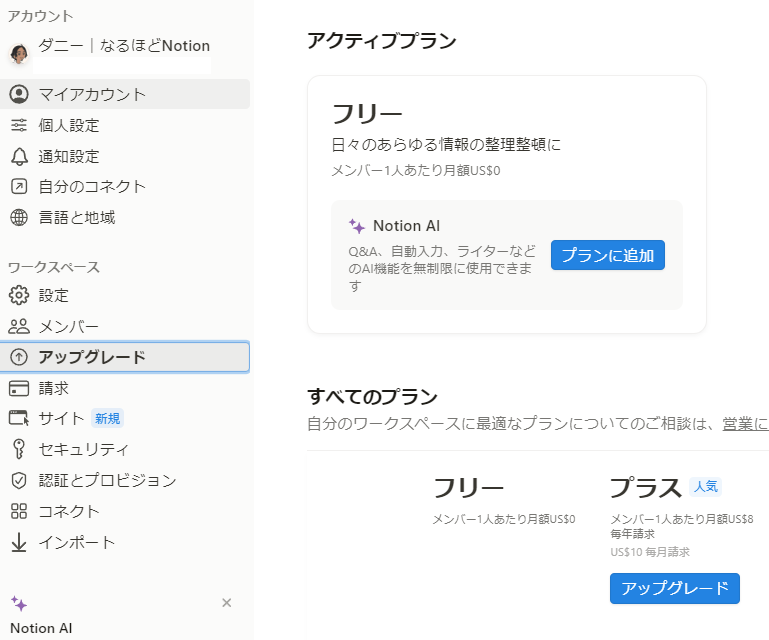
Notion AIは「プランに追加」から追加することができます。
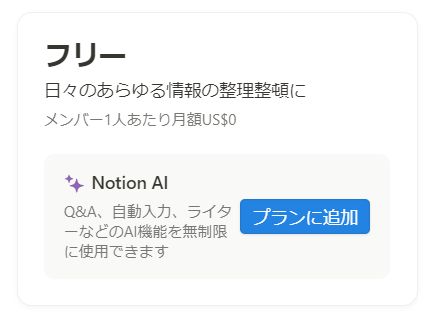
支払方法はクレジットカードのみ。
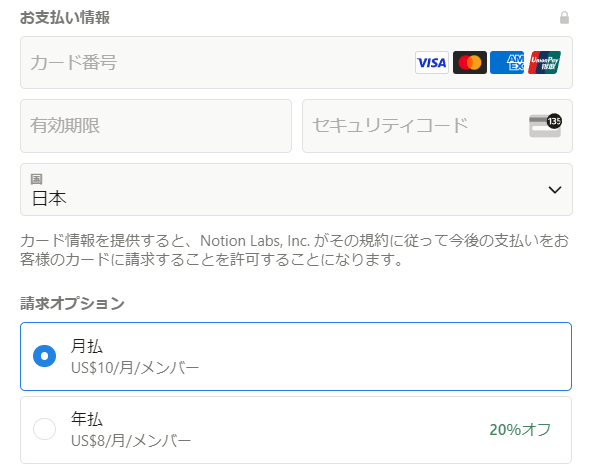
アップグレード直後から機能を使うことができるようになります。
ただし、Notionを始めて使う方は安くなるからと【年払い】を選択しないでください。
なぜなら、
自分には必要なかったな…
となってしまった時困るから。
Notionは慣れるまでに少し時間が必要です。
年払いだと途中で飽きてしまったり、使わなくなった時の費用がムダになってしまいます。
なので、1~2ヶ月は月払いで機能を試しみて、
これは便利だ!
もっと使いたい!
と思ってから、年払いを検討してみてください。
もう一度言いますが、ほとんどのユーザーはフリープランで十分。
Notion AIも便利ですが、個人利用なら頻繁に使う機会も少ないと思います。
1~2ヶ月は月払いで試してみて、自分の使い方を把握してから、サブスクし続けるか検討してみてください。
Notionの登録はこちらから。
まとめ
今回は、Notionの料金プランについて解説してきました。
プランはこの4種類。
- フリー
- プラス($10/月)
- ビジネス($18/月)
- エンタープライズ(問い合わせ)
Notion AIは、この料金に追加($10/月)することで使うことができるようになります。
各料金プランは【月払い】と【年払い】があり、
年払いにすると月に支払う料金が20%OFFになる特典付き。
ただし、Notionは使い慣れるまでに時間がかかるので、途中で使わなくなる可能性もあります。
なので、有料プランやNotion AIは初めの1~2ヶ月は月払いで試してほしいです。
その期間で、
使い続けたいかも…
と思ったら、年払いを検討してみてください。
でも、
どうやって使い慣れればいい?
なんかよくわかんない…
と思ったあなたは、Notionテンプレートを使ってみてください。
Notionの使い方がテンプレートになっているので、ダウンロードするだけで使い始めることができます。
テンプレートを配布しているサイトは沢山あるので、こちらの記事をチェックしてみてください。
なるほどNotionでも、Notionテンプレートは配布しています。
その数なんと100種類以上。
あなたに合ったリアルな使い方を見つけられるので、こちらのテンプレートストアもチェックしてみてください。
使い方はテンプレートもしくは、インスタグラムの投稿で解説しています。
見てみたけど、いまいち分からなかった…
という場合は、DMで連絡してもらえれば直接レクチャーもできます。
あなたが1秒でもはやくNotionに慣れるように
このツールの便利さに気付けるように
そう願っているので、気軽に連絡してくださいね。